word如何创建新表格?word编辑表格样式方法介绍
在word编辑中,我们经常需要插入和编辑表格。学习如何在word中插入所需的表格样式尤为重要。我们来看看吧!
软件名称:word2003 SP3自由版软件大小:135.32MB更新时间:2013-03-14立即下载步骤。
1.在菜单栏中找到插入选项,展开下方表格的下拉菜单,找到绘图表格,然后随意绘制表格。表格的行宽和列宽可以自己决定;
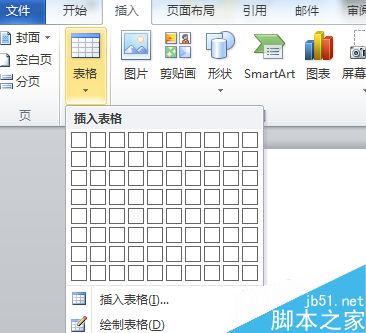
2.绘制完成后,单击右上角的绘图表,完成表格的绘制。此时光标变成I型,可以编辑表格。
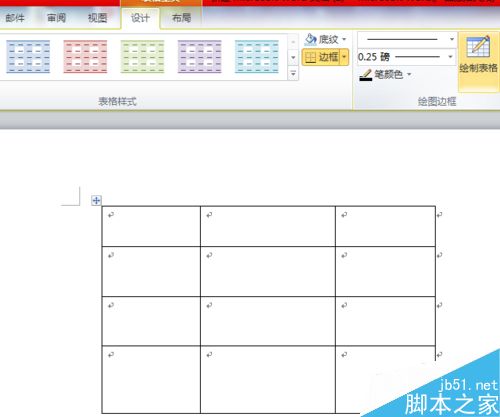
3.在表格的展开列中拖动表格,并拖动所需的表格行数和列数。
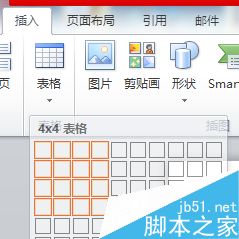
4.我们还可以选择插入表格选项,并在打开的插入表格选项中输入所需的列数和行数。
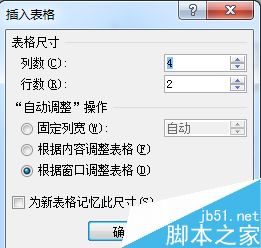
5.然后选择固定的列宽,根据内容调整表格,根据自己的需要根据窗口调整表格。下图前三张表是上面三张表的效果;
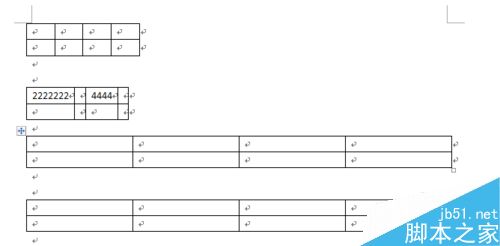
6.如果我们想要绘制一个完全相同的表单,我们可以在插入表单的窗口中检查新表单的大小。当我们绘制一个与上次设置完全相同的表单时,单击插入表单,上次设置的表单参数将保持不变,如下图所示。
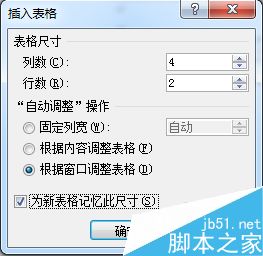
以上是对word编辑表格样式方法的介绍。操作非常简单。你学会了吗?希望对大家有所帮助!
版权声明:word如何创建新表格?word编辑表格样式方法介绍是由宝哥软件园云端程序自动收集整理而来。如果本文侵犯了你的权益,请联系本站底部QQ或者邮箱删除。

















